Tom qab kev txhim kho qhov kev ua haujlwm lossis tom qab hloov lub ntsiab haujlwm desktop, cov keeb kwm yav dhau los tshwm rau ntawm cov ntawv sau rau ntawm cov khoom luv nyob ntawm lub desktop, uas yog, qhov pom kev ntawm cov cim ploj. Txhawm rau kom rov ua kom pom dua, koj yuav tsum ua qhov tsim nyog.
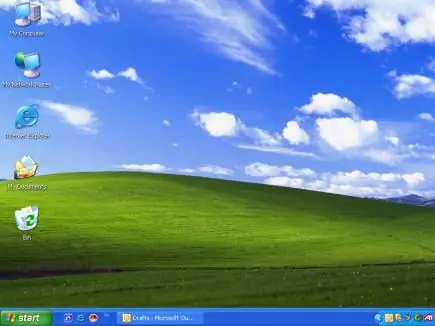
Cov Lus Qhia
Kauj ruam 1
Qhib lub "Properties: Display" qhov rai, xaiv "Desktop" tab. Xaiv cov xim dub los ntawm Xim: daim ntawv teev npe. Nyem rau ntawm "Customize desktop" khawm, nyob rau hauv lub qhov rai uas qhib, xaiv "Web" tab thiab tsis kos rau lub box "Lock desktop elements" xaiv.
Kauj ruam 2
Kuj, tom qab nrog cov ntawv sau tau muab tshem tawm los ntawm kev kho cov teeb meem pom kev tsim nyog. Los ntawm Cov Ntawv Qhia Pib, qhib Cov Qauv Zog. Nyob rau hauv lub qhov rai uas qhib, xaiv "Advanced" tab thiab hauv "Kev Ua Haujlwm" ntu nyem rau ntawm "Xaiv" khawm.
Kauj ruam 3
Hauv qhov Performance Options Options, nyem lub Visual Effects tab. Xaiv "Cov teebmeem tshwj xeeb", hauv cov npe ntawm cov teebmeem, xaiv lub thawv "Tee duab ntxoo rau desktop icons" thiab nyem OK. Koj tuaj yeem ua kom rov ua qhov qub yog li ntawd txhua qhov teebmeem.







